Skype на планшетному з'єднанні та налаштуванні

- 4951
- 837
- Orville Zboncak DVM
Вступ
Кожен з нас використовує різні типи спілкування. Незважаючи на поступове скорочення технологій, деякі послуги все ще залишаються досить дорогими. У той же час розробляються різні змішувачі в Інтернеті. Skype був одним із перших продуктів, які здійснювали необмежену кількість дзвінків, а не лише голос, але й відеоролики. Сьогодні він набув величезної популярності, і практично немає людей, які ніколи про нього не чули. Сьогодні, коли багато хто з різних мобільних пристроїв, вам не потрібно прив’язувати до комп’ютера, щоб використовувати Skype. Давайте детальніше розглянемо, як підключитися та налаштувати Skype на планшеті в різних операційних системах.

Користувачі використовують Skype для листування та дзвінків
Завантаження та встановлення
Однією з трьох операційних систем можна використовувати на планшеті: Android, iOS та Windows. Для кожного з них було розроблено додаток для дзвінків через Skype. Їх основні можливості абсолютно однакові: голосові та відеодзвінки між користувачами програми, дешеві дзвінки на звичайні телефони, надсилання повідомлень, можливість синхронізувати контакти з телефонною книгою. Тільки трохи інша процедура установки та кількість налаштувань. Щоб встановити програму Skype на планшеті, дотримуйтесь таких дій:
Андроїд. Запустіть програму Play Market, Enter Skype на панелі пошуку, перейдіть на сторінку програми та виберіть "Встановити". Після цього система запропонує підтвердити дозвіл на доступ до різних функцій планшетів. Через пару секунд буде встановлено Skype.
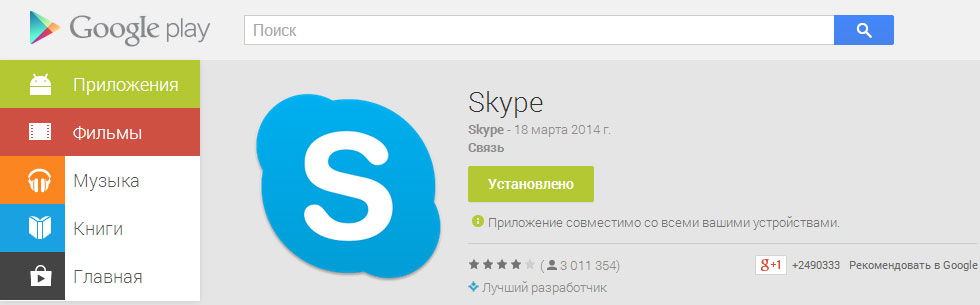
iOS. Процедура схожа на те саме, що і на планшеті Android. Введіть iTunes, введіть панель пошуку Skype, перейдіть на сторінку програми. Потім виберіть кнопку "Безкоштовно" - "Встановити".
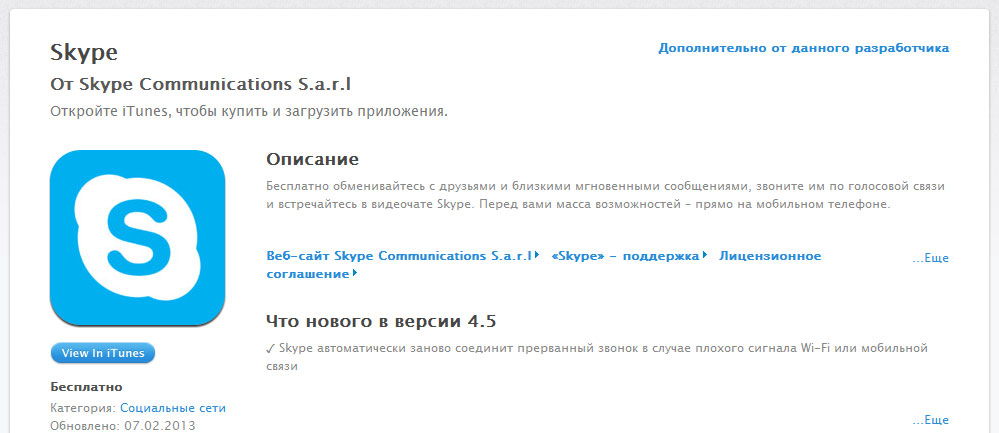
Вікна. Ми припускаємо, що планшет працює на Windows 10, що є найпопулярнішим для планшетів, а Microsoft нещодавно насильно оновлює всі пристрої для нього. Найкращим варіантом було б завантажити настільну версію програми, оскільки версія для сенсорних екранів значно поступається в можливостях.
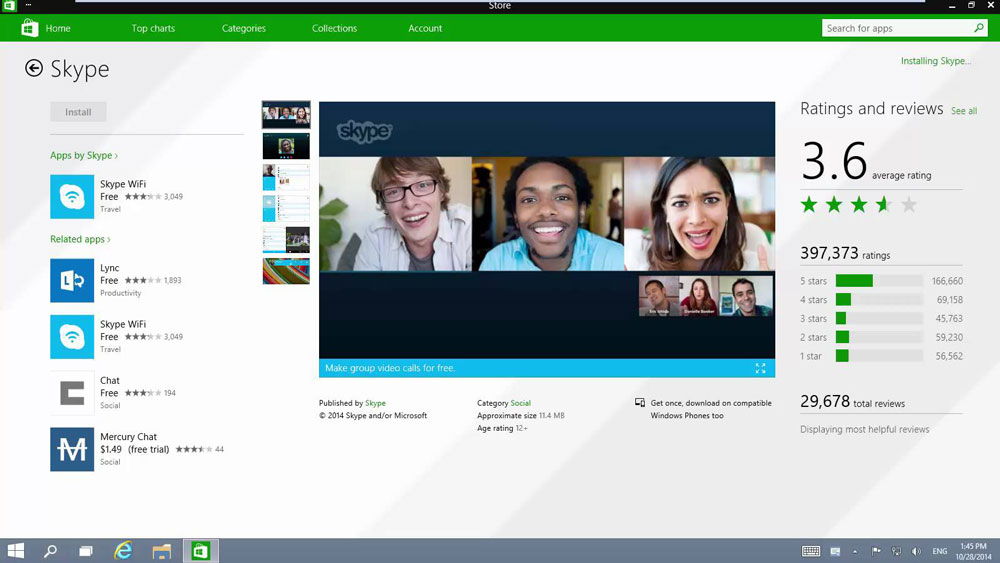
Перший запуск
Запустіть програму на планшеті після встановлення. Якщо у вас вже є обліковий запис, наприклад, після створення на комп’ютері, просто введіть його дані у відповідні поля та натисніть стрілку, щоб ввести програму. Якщо ви ніколи раніше не зареєструвались, ви можете це зробити зараз. Придумайте прізвисько, пароль, додайте своє ім’я та електронну адресу. Вхід відбудеться автоматично. Почніть додавати контакти та телефонувати своїм друзям та знайомим. Примітно, що у всіх операційних системах меню виглядає майже однаково.
Меню налаштувань
Кількість налаштувань відрізняється від версії операційної системи. Так сталося, що найменша кількість з них - на iOS, і найбільше - на вікнах.
Андроїд. Негайно вам потрібно увімкнути програму. Після його запуску намалюйте палець з лівого краю екрана, щоб додаткове меню вискакували, а потім перейдіть до "Налаштування". У свою чергу вони поділяються на кілька підрозділів.
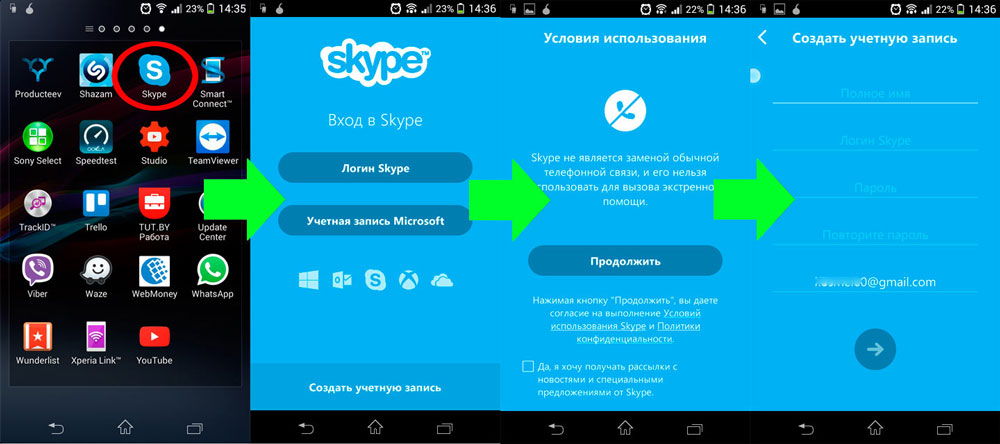
- Посмішки та муджі - вибір анімованих або великих посмішок та тип з'єднання для завантаження muzi.
- Налаштування сповіщень - Виберіть, які події ви хочете отримати сповіщення, а також їх тип.
- Контакти - Налаштуйте сценарій для використання телефонної книги. Виберіть, чи копіювати контакти Skype у телефонну книгу та додати передплатників з нього до списку контактів Skype.
- Конфіденційність - Автоматичний вхід без постійного введення пароля, від кого приймати дзвінки та повідомлення, показуючи рекламу, за якими параметрами ви можете знайти.
- Голосові та відеодзвінки - встановлення якості якості, фонового дзвінка та автоматичного прийому.
- Встановлення з'єднання - Використовуйте Skype Wi -Fi.
- ЧАТКИ - Ви можете відзначити всі читання повідомлень.
- Підтримка - посилання на сторінку підтримки та відгуків.
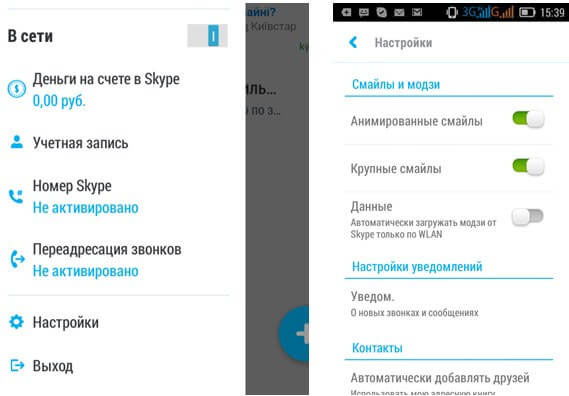
iOS. Запустивши головне вікно Skype, перейдіть на вкладку "Мої дані" та виберіть меню "Налаштування". Ви можете налаштувати такі можливості:
- Повідомлення про чат - Конфігурація натискання повідомлень, звуку та вібро -власності.
- Конфіденційність - це відображення аватара, і ви можете налаштувати коло контактів, які його побачимо, та налаштування інформації, за допомогою яких ви зможете знайти.
- Контакти - автоматично додавання контактів з телефонної книги.
Вікна. Спочатку вам потрібно увімкнути Skype. Після переходу до меню програми натисніть "Інструменти" - "Налаштування". Ви можете змінити багато параметрів, вони поділяються на кілька груп. Давайте подивимось більше.
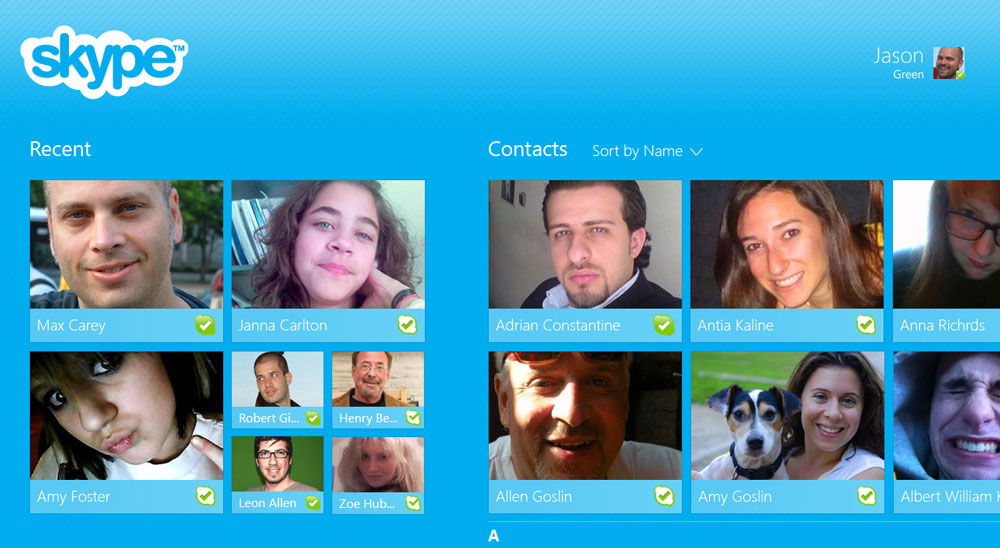
- Основні з них -це налаштування автоматичного запуску, здатність встановити мікрофон та камеру, змінювати сповіщення, активацію перекладача та Skype Wi -fi.
- Безпека - від кого приймати дзвінки та повідомлення, дозвіл на показ реклами, а також список заблокованих користувачів.
- Попередження - відображення попередження на робочому столі, зміна мелодій виклику та сповіщення.
- Дзвінки - від кого приймати дзвінки, ви можете перевірити камеру, дзвінки, голосову пошту.
- Чат і SMS - Налаштування гарячих клавіш, зміна шрифту, вибору папки для збереження отриманих файлів, візуального дизайну, встановлення SMS -повідомлень надіслано.
- Крім того - використання Skype у зовнішніх програмах, автоматичне оновлення, налаштування підключення до Інтернету та комбінації ключів.
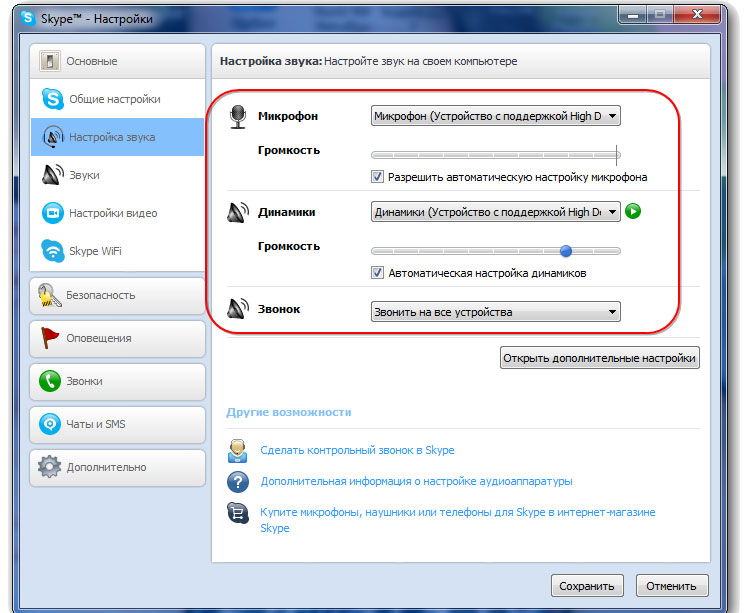
Додавання контактів
Андроїд. Перейдіть на вкладку "Середній контакт" у нижньому куті, натисніть піктограму за допомогою Plus, додайте контактні дані та надішліть запит.
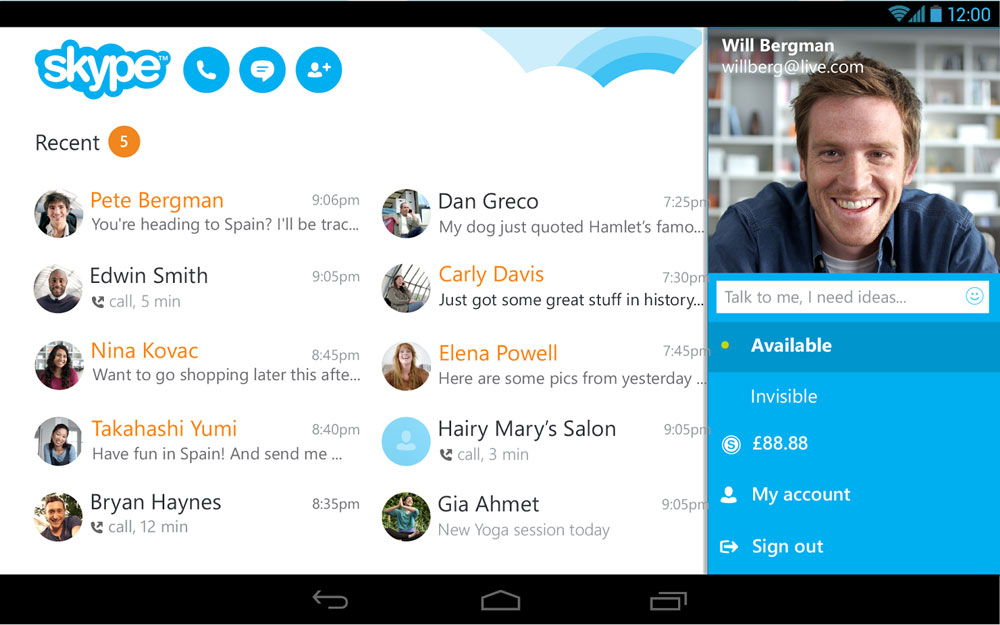
iOS. Перейдіть до головного меню до вкладки "Контакти", натисніть піктограму додавання -on, введіть вхід, поштову адресу або ім'я. Надішліть запит на додавання.
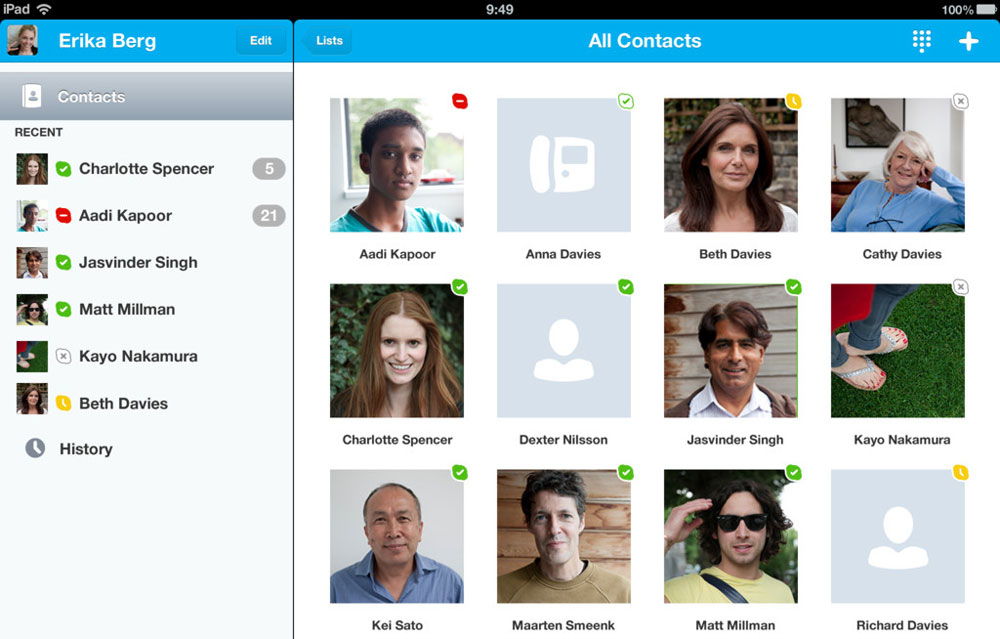
Вікна. Під фотографією натисніть на пошукову лінію та введіть необхідні дані, а потім надішліть запит.
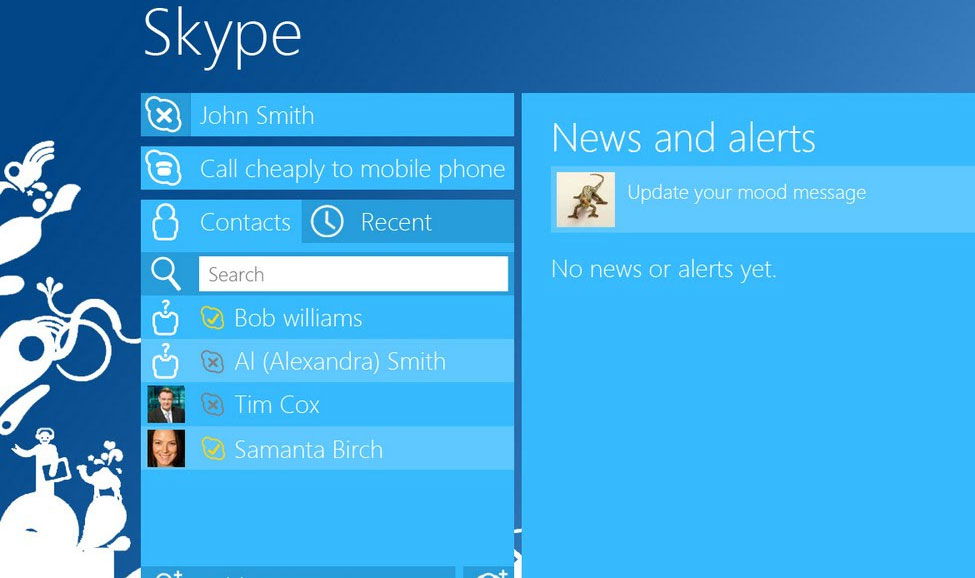
Здійснення дзвінків
Процедура здійснення дзвінків на планшеті не відрізняється на всіх платформах. Перейдіть до списку контактів до потрібного вам адресника, натисніть на піктограму труби або камери у верхній частині екрана, щоб зателефонувати на загальний дзвінок або через відеокамеру.

Висновок
Програма Skype для мобільних пристроїв дуже зручна для всіх платформ і дозволить вам завжди підтримувати зв’язок зі своїми друзями та родичами, просто підключіть планшет до Інтернету. Пристрій зможе автоматично включити камеру.
Ми сподіваємось, що нам вдалося допомогти вам у налаштуванні. У коментарях ми запрошуємо вас залишити відгуки про роботу програми на своєму планшеті.
- « Самостійність та налаштування супутникового телебачення з вибору антени для пошуку каналів
- Найкращі процесори для смартфонів у 2020 році »

